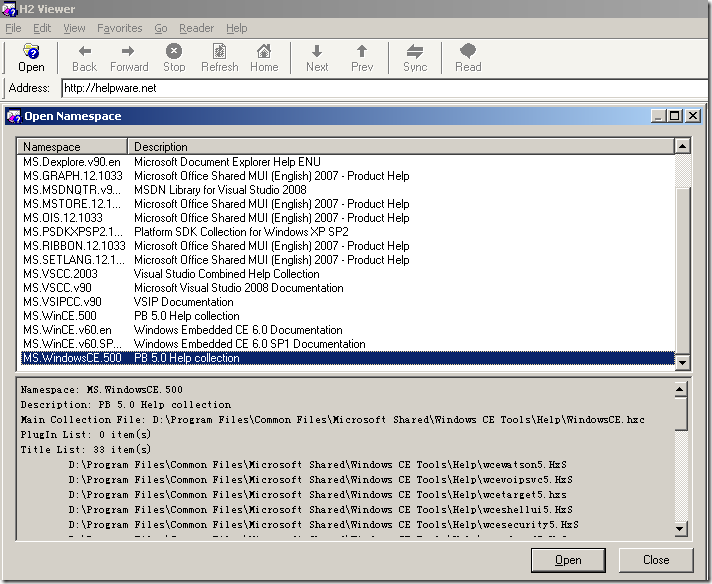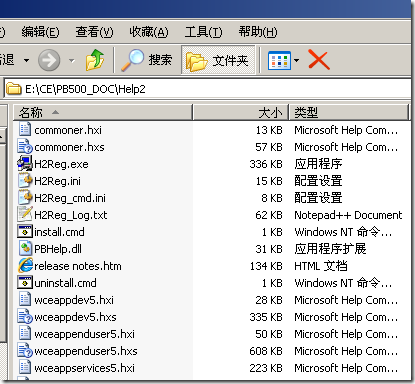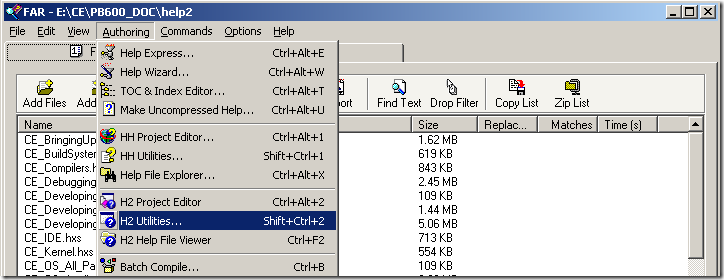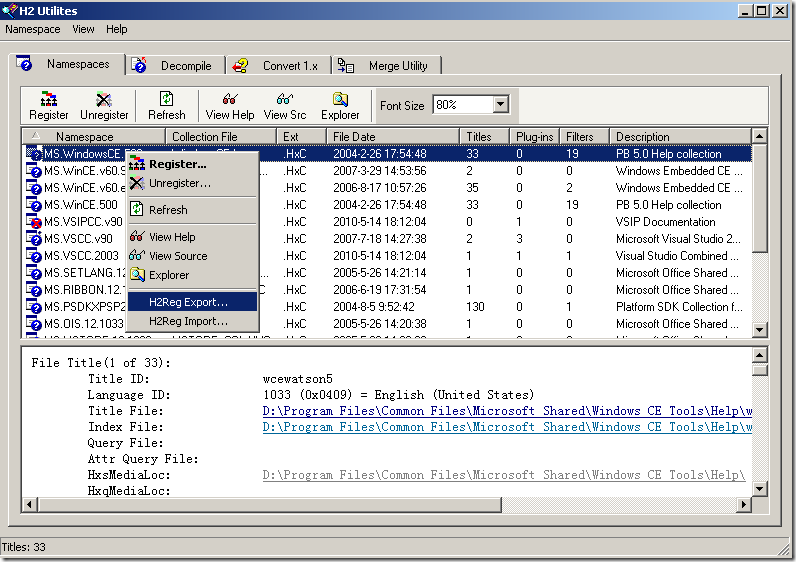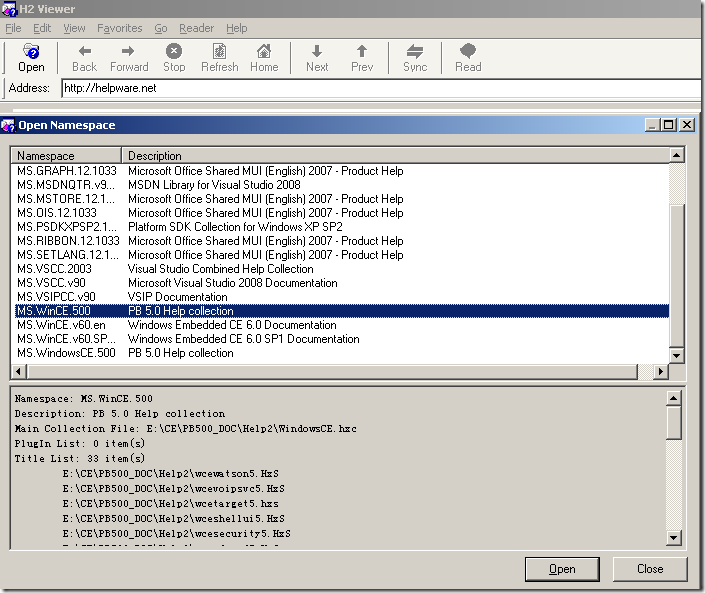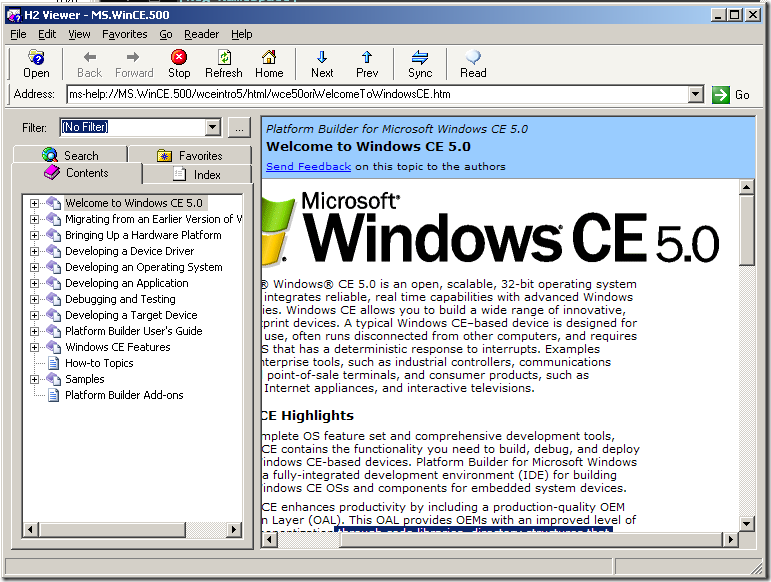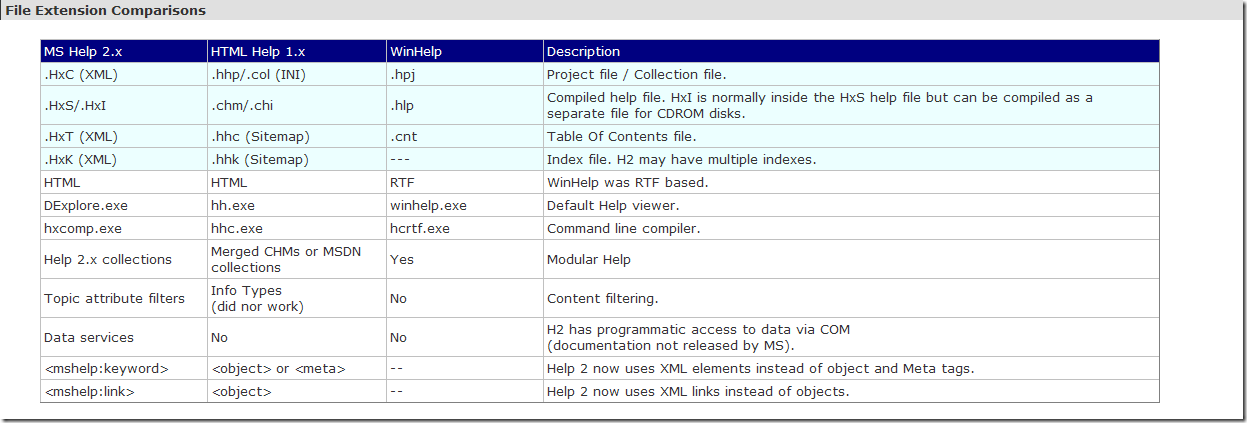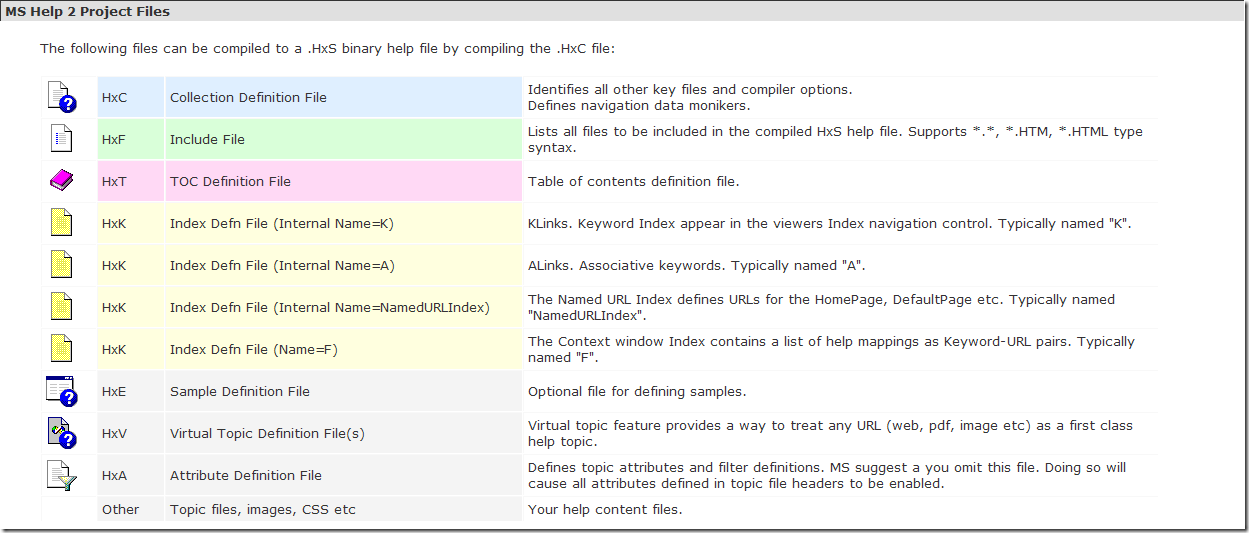How to make portable MSDN2008, WINCE5, WINCE6,etc help2 help system
silentmj原创文章,转载请保留署名,谢谢:)
0)前言
事情起源于一个简单的需求:在家里的一台中古电脑上(C4 2.4G 512RAM 40G HD)阅读不同版本WINCE中所附带的帮助文档。由于一些显而易见的原因,在这台老机器上安装WINCE4.2,WINCE5,WINCE6开发系统显然不是达到这个目的最佳办法。因此silentmj在一番摸索之后得到了本文中的操作方法,我已经用该方法制作了绿色版的WINCE5, WINCE6帮助系统,MSDN2008等有空再尝试吧。希望能对有同样需求的朋友有所帮助。
P.S.
a)WINCE4.2的帮助文档采用的是CHM格式,因此可以很方便在没有安装PB的机器上阅读:只需把Windows CE Platform Builder\4.20\cepb\help下的文件全部复制到另外一台机器上,然后再启动wcelib40.chm即可。
b)本方法制作出的绿色版帮助系统需要在已经安装了Help 2.x runtime上的机器上才能运行,该runtime目前只能随某些微软的产品安装到用户计算机上,例如:Platform SDK 2003, visual stuido 2003及其以上, office2007等,如果哪位朋友有兴趣的话可以尝试一下提取出独立安装的Help 2.x runtime。
1)用到的软件以及下载地址
本方法用到的3个软件全部来自Far Help公司
a)FAR HELP 3.54或更高版
用途:用来查看、导出机器上已经安装的help2帮助系统的注册信息。
下载地址:商业软件,官网主页上可以下载到30天试用版
b)H2Reg
用途:用来完成Help2帮助系统的注册与反注册的一个命令行工具。
下载地址:http://www.helpware.net/mshelp2/h2reg.htm
c)H2Viewer
用途:Help2 格式帮助系统的阅读器,启动后选择机器上已经注册的namespace就可以阅读相应的帮助系统
下载地址:http://www.helpware.net/mshelp2/h2viewer.htm
2)操作步骤
下面以制作绿色版的WINCE500帮助系统为例来说明整个操作的过程
2.1)复制相关文件
a)将某namespace下的的文件全部复制到一个新的文件夹下。
我们可以用之前下载的H2Viewer来查看需要将那些文件复制出来,操作方法是:启动H2Viewer->点击OPEN->选择我们感兴趣的namespace,界面的下方显示的就是这个namespace里面包含了那些文件。
b)复制H2Reg.exe、H2Reg.ini到.hxc文件所在的文件夹
2.2)导出H2Reg_cmd.ini
a)启动Far help-》选择Authoring目录下的H2 Utilities
b)右键单击我们感兴趣的namespace-》选择H2Reg Export,将导出的H2Reg_cmd.ini放在.hxc所在的文件夹下
P.S.从下面的界面中也可以看出这个namespace下面有哪些文件的哦
2.3) 修改namespace以免发生冲突
如果你不希望我们自己DIY的绿色版帮助系统和原始的安装版帮助系统相冲突的话,请修改上一步导出的H2Reg.ini中的namespace信息。
这里我们将其中的MS.WindowsCE.500全部替换为了MS.WinCE.500,这样操作以后即使卸载了我们的绿色版帮助系统,原始的安装版帮助系统仍然能够使用。
2.4)安装、阅读、与卸载
a)安装(注册)
将我们的help2文件夹复制到一台新的电脑,运行install.cmd即可。install.cmd的内容
h2reg.exe -R "cmdfile=h2reg_cmd.ini"b)阅读
在安装之后,我们可以用H2Viewer来阅读我们新制作,操作方法是:启动H2Viewer->点击OPEN->选择我们新注册的namespace即可
c)卸载(反注册)
来到我们的help2文件夹,运行uninstall.cmd即可。uninstall.cmd的内容
h2reg.exe -U "cmdfile=h2reg_cmd.ini"附录:Help2 帮助系统介绍
WINCE5和WINCE6以及MSDN2008等产品都采用了HELP2格式的帮助系统。下面这篇文章对这种帮助系统做了一个很好的入门介绍:
http://helpware.net/FAR/help/msh2_primer.htm
以下2张对于我们很有帮助的图片就出自于上面的文章
a)Help 2和CHM以及WinHelp的类比:
b)Help 2所涉及到的各种文件后缀名的解释: